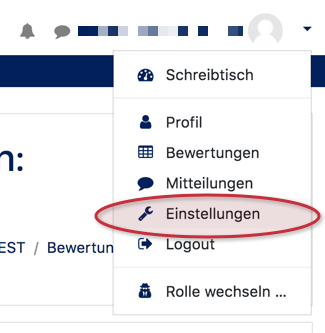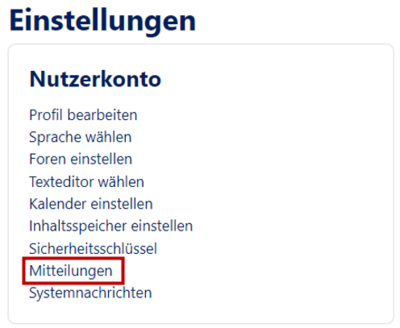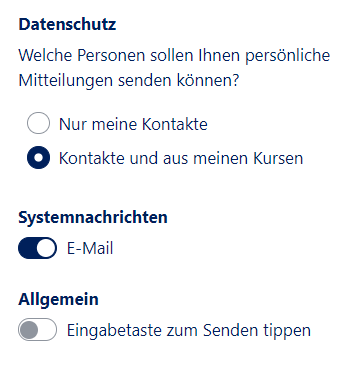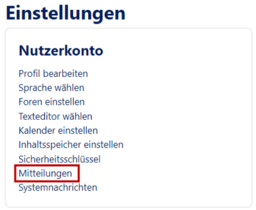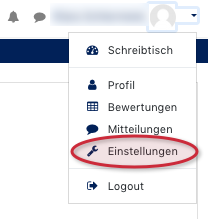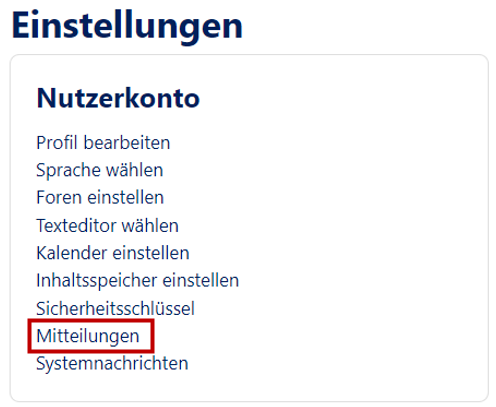Mfunk (Diskussion | Beiträge) |
|||
| (2 dazwischenliegende Versionen von 2 Benutzern werden nicht angezeigt) | |||
| Zeile 9: | Zeile 9: | ||
|keywords=E-Mail, email, benachrichtigung, | |keywords=E-Mail, email, benachrichtigung, | ||
}} | }} | ||
| − | <bootstrap_alert color= | + | <bootstrap_alert color="info">Please find the English version of this article on the page [[Nutzungsszenario:_E-Mail_Benachrichtigungen_einstellen/en|Usage scenario: Set e-mail notifications]]! |
</bootstrap_alert> | </bootstrap_alert> | ||
| Zeile 29: | Zeile 29: | ||
<br clear=all> | <br clear=all> | ||
| − | == Sonderfall: E-Mails an Personen die in PANDA Online sind == | + | == Sonderfall: E-Mails an Personen, die in PANDA Online sind == |
{| width="70%" style="background-color:yellow; border-style:dashed; border-width:3px; border-color:red; padding: 4px; " | {| width="70%" style="background-color:yellow; border-style:dashed; border-width:3px; border-color:red; padding: 4px; " | ||
|'''Wichtig:''' E-Mails werden nur verschickt, wenn die Teilnehmer sich zu diesem Zeitpunkt '''NICHT''' online befinden! | |'''Wichtig:''' E-Mails werden nur verschickt, wenn die Teilnehmer sich zu diesem Zeitpunkt '''NICHT''' online befinden! | ||
| Zeile 36: | Zeile 36: | ||
Dies kann aber von jedem Nutzer in seinen Einstellungen verwaltet werden: | Dies kann aber von jedem Nutzer in seinen Einstellungen verwaltet werden: | ||
[[Datei:Mitteilungen on off.png|miniatur|431x431px|Rot/Grün auswählen]] | [[Datei:Mitteilungen on off.png|miniatur|431x431px|Rot/Grün auswählen]] | ||
| − | <div class="tright" style="clear:none">[[Datei: | + | <div class="tright" style="clear:none">[[Datei:Benachrichtigung2.png|miniatur|256x256px|Mitteilungen auswählen]]</div> |
<div class="tright" style="clear:none">[[Datei:Mitteilung Einstellungen.png|miniatur|219x219px|Einstellungen auswählen]]</div> | <div class="tright" style="clear:none">[[Datei:Mitteilung Einstellungen.png|miniatur|219x219px|Einstellungen auswählen]]</div> | ||
| Zeile 42: | Zeile 42: | ||
# Klicken Sie dazu auf den Pfeil neben Ihrem Namen und dann auf '''Einstellungen'''. | # Klicken Sie dazu auf den Pfeil neben Ihrem Namen und dann auf '''Einstellungen'''. | ||
# Gehen Sie danach auf '''Mitteilungen'''. | # Gehen Sie danach auf '''Mitteilungen'''. | ||
| − | # Nun können Sie Mit einem Klick | + | # Nun können Sie Mit einem Klick die Einstellung unter "Systemnachrichten" ändern. |
<br clear=all> | <br clear=all> | ||
Aktuelle Version vom 13. Februar 2024, 16:37 Uhr
Allgemeine Informationen
| Anleitung | |
|---|---|
| Informationen | |
| Betriebssystem | Alle |
| Service | PANDA |
| Interessant für | Angestellte, Studierende und Gäste |
| HilfeWiki des IMT der Uni Paderborn | |
For other articles about this topic, see Nutzungsszenarien in PANDA
Please find the English version of this article on the page Usage scenario: Set e-mail notifications!
Dieser Artikel erläutert, wie Sie E-Mail Benachrichtigungen nach Ihren Wünschen einstellen.
Was ist zu tun?[Bearbeiten | Quelltext bearbeiten]
- Profil → Einstellungen
- Mitteilungen
Einstellungen zu Mitteilungen[Bearbeiten | Quelltext bearbeiten]
- Klick auf Profilbild am oberen rechten Rand → Einstellungen.
- In der folgenden Übersicht unter Nutzerkonto auf Mitteilungen klicken, anschließend gewünschte Benachrichtigungen einstellen mit den Optionen: keine Benachrichtigung, Pop-Up, E-Mail.
Sonderfall: E-Mails an Personen, die in PANDA Online sind[Bearbeiten | Quelltext bearbeiten]
| Wichtig: E-Mails werden nur verschickt, wenn die Teilnehmer sich zu diesem Zeitpunkt NICHT online befinden! |
Dies kann aber von jedem Nutzer in seinen Einstellungen verwaltet werden:
- Klicken Sie dazu auf den Pfeil neben Ihrem Namen und dann auf Einstellungen.
- Gehen Sie danach auf Mitteilungen.
- Nun können Sie Mit einem Klick die Einstellung unter "Systemnachrichten" ändern.